Wie erstellst du ein perfektes YouTube-Thumbnail, damit möglichst viele Leute auf dein Video klicken?
Du hast ein Video aufgenommen, das alle anderen in den Schatten stellt? Hast Stunden investiert, damit jeder Schnitt auf die Sekunde sitzt? Und dir den Kopf über den richtigen Titel zerbrochen?
Und jetzt fehlt nur noch ein passendes Vorschaubild, das deinem Werk gerecht wird?
In diesem Artikel erfährst du, wie du ein YouTube-Thumbnail erstellst, über das garantiert niemand hinweg scrollt.
- 1. Mach dir den Mehrwert deines Videos klar
- 2. Schau dir die Thumbnails deiner Konkurrenten an
- 3. Wähle ein Tool zum erstellen deines YouTube-Thumbnails aus
- 4. Lege dein Thumbnail in der richtigen Größe an
- 5. Beachte die folgenden Gestaltungstipps für YouTube-Thumbnails
- 6. Lade dein benutzerdefiniertes Thumbnail auf YouTube hoch
- Kostenlose Vorlagen für YouTube-Thumbnails
- FAQ
1. Mach dir den Mehrwert deines Videos klar
Bevor du anfängst über die Gestaltung deines Thumbnails nachzudenken, solltest du dir Gedanken über den konkreten Mehrwert deines Videos machen.
Was kann dein Zuschauer danach besser, schneller oder günstiger? Wird er unterhalten oder informiert? Oder beides?
Dein Thumbnail sollte diese Botschaft in einem Einzelbild komprimieren. So weiß der Nutzer auf einen Blick genau, was ihn erwartet.
Dein Thumbnail sollte auf keinen Fall etwas versprechen, was das Video nicht einhalten kann. Das sorgt nicht nur für schlechte Laune in den Kommentaren, sondern auch dafür, dass der YouTube-Algorithmus dein Video zum Beispiel in den Videovorschlägen seltener ausspielt.
2. Schau dir die Thumbnails deiner Konkurrenten an
In den meisten Fällen wird dein Thumbnail auf YouTube über, unter und neben Kanälen angezeigt, die ähnliche Videos veröffentlichen wie du.
Wenn du auffallen willst, solltest du dir deshalb auf jeden Fall die Thumbnails deiner Konkurrenten anschauen. Gibt es wiederkehrende Farben, Schriftarten oder haben die Thumbnails jeweils einen ähnlichen Aufbau?
Die unter deinen Keywords konkurrierende Thumbnails zeigen alle dicke Schriften, ? Dann fällst du vielleicht durch ein ruhiges und minimalistisches Motiv mehr auf.
Anzeige
3. Wähle ein Tool zum erstellen deines YouTube-Thumbnails aus
Bist du dir im Klaren darüber, über welche Botschaft dein Video transportieren soll und wie du dich von den Thumbnails deiner Konkurrenz abheben kannst?
Super! Dann kannst du jetzt mit der Erstellung deines Thumbnails starten.
YouTube-Thumbnails kannst du in einem beliebigen Bildbearbeitungsprogramm deiner Wahl erstellen. Die Wahl des Tools hängt davon ab, wie aufwändig der Aufbau deines Thumbnails ist und welches Tool du bedienen kannst.
Hier sind ein paar Beispiele für Bildbearbeitungsprogramme:
- Photoshop
- GIMP
- Canva
- Adobe Express
Ich empfehle dir für die Erstellung deines Thumbnails die Verwendung eines cloudbasierten Bildbearbeitungsprogramms wie Adobe Express oder Canva. Diese Tools erlauben dir das geräteübergreifende Bearbeite von Bildern, verfügen über eine Vielzahl von Vorlagen und du sparst dir gleichzeitig noch das hin und her schieben von Dateien auf deinem Computer.
4. Lege dein Thumbnail in der richtigen Größe an
Die Grundlage für YouTube-Vorschaubilder, die geklickt werden, ist eine hohe Qualität des Thumbnails.
Man klickt einfach ungern auf unscharfe oder schlecht erkennbare Thumbnails, die irgendwie unprofessionell aussehen.
Deshalb sollten deine Thumbnails mindestens eine Auflösung von 1280 × 720 Pixeln (Seitenverhältnis 16:9) haben. Besser sind jedoch 1920 × 1080 Pixel oder mehr.
Die Vorlagen für YouTube-Thumbnails, die du auf Canva oder in Adobe Express findest, haben in allen Fällen bereits die richtige Größe – ein Grund mehr diese Tools zu verwenden! 🙂
5. Beachte die folgenden Gestaltungstipps für YouTube-Thumbnails
Mit den folgenden 7 Tipps sorgst du dafür, dass dein Thumbnail zwischen all den anderen Thumbnails auffällt:
- Achte auch die Erkennbarkeit in verschiedenen Größen: Gerade auf Mobilgeräten werden deine Thumbnails sehr klein dargestellt. Verwende deshalb klar erkennbare Texte und klare, große Bilder.
- Verwende auffällige Elemente, die den Blick auf sich ziehen: Das können zum Beispiel abgerundete Ecken, Farbränder, Kreise oder Pfeile sein.
- Sorge für hohe Kontraste: Das erreichst du zum Beispiel, indem du knallige, auffällige Farbflächen verwendest.
- Verwende wiederkehrende Elemente: All deine YouTube-Vorschaubilder sollten einen einheitlichen Stil haben, der zu deiner Marke passt. Hierfür können Farben, Schriftart, Bildaufbau und Logos verwendet werden. Idealerweise erkennt ein Nutzer deine Videos auf den ersten Blick wieder.
- Verwende Gesichter in deinem Thumbnails: Andere Menschen, insbesondere ihre Gestik und Mimik sorgen für Aufmerksamkeit. Außerdem sind Gesichter auch noch in kleinen Größen zuverlässig erkennbar.
- Weniger ist mehr: Konzentriere dich in deinem Thumbnail auf die Elemente, die du wirklich brauchst, um deine Botschafts zu transportieren. Die Versuchung ist groß, so viele Großbuchstaben, Einkreisungen, Pfeile und Hashtags wie möglich in das Vorschaubild zu packen.
- Pfeif auf alle Tipps: Vergiss die Regeln, wenn du ohne sie besser fährst. Thumbnails auf YouTube funktionieren für jede Brand und jede Kampagne anders.
6. Lade dein benutzerdefiniertes Thumbnail auf YouTube hoch
Steht dein Thumbnail?
Zum Schluss lädst du dein Thumbnail auf YouTube hoch.
Dazu meldest du dich im YouTube-Studio an und wählst auf der linken Seite den Menüpunkt Inhalte aus. Wähle ein Video aus, indem du auf das jeweilige Thumbnail klickst.
Klicke im nächsten Fenster auf Thumbnail hochladen, wähle dein erstelltes Thumbnail aus und lade es hoch. Akzeptiert werden JPG-, PNG- oder GIF-Dateien mit einer Dateigröße von maximal 2 MB.
Kostenlose Vorlagen für YouTube-Thumbnails
Viele kostenlose Templates für YouTube-Thumbnails findest du zum Beispiel auf Canva. Mit einem Klick landest du direkt auf der Vorlage und kannst diese individualisieren:
Wenn du auf der Suche nach kostenlosen Bildern für deine Youtube-Thumbnails bist, kann ich dir meine Sammlung von kostenlosen Bilddatenbanken für lizenzfreie Fotos ans Herz legen.
Schließe dich 2000+ smarten Bloggern, YouTubern und Onlineunternehmern an
Erhalte die neuesten Beiträge & lerne, wie du dir mit begrenzter Zeit und begrenztem Budget ein erfolgreiches Onlinebusiness aufbaust. Kostenlos & jederzeit abbestellbar.
Deine Daten sind sicher. Hier ist unsere Datenschutzerklärung.
FAQ
Was sind Thumbnails auf YouTube?
YouTube-Thumbnails sind kleine Vorschaubilder für deine Videos. Sie werden zum Beispiel auf der Startseite, in der YouTube-Suche oder in den Video-Vorschlägen angezeigt.
Wie kann ich das YouTube-Thumbnail bearbeiten?
Die Option zum Bearbeiten des YouTube Thumbnails findest du beim Hochladen von Videos im Schritt Details unter dem Abschnitt Thumbnail. Hier kannst du ein vorgeschlagenes Bild aus dem Video als Thumbnail festlegen oder ein individuelles Thumbnail hochladen. Alternativ kannst du das Thumbnail auch nachträglich anpassen, indem du die Videodetails eines hochgeladenen Videos bearbeitest.
Was ist die optimale Größe für YouTube-Thumbnails?
Eine hohe Auflösung ist wichtig, dann man klickt ungern auf Thumbnails, die schlecht aufgelöst sind und irgendwie unprofessionell aussehen. Deshalb sollten deine Thumbnails mindestens eine Auflösung von 1280 x 720 Pixeln haben. Besser sind jedoch 1920 x 1080 Pixel oder mehr.
Mit welchen Tools kann man YouTube-Thumbnails erstellen?
YouTube Thumbnails lassen sich mit jedem beliebigen Bildbearbeitungsprogramm, wie zum Beispiel Photoshop oder Gimp erstellen. Ich persönlich empfehle dir Canva für die Erstellung deiner YouTube-Thumbnails.



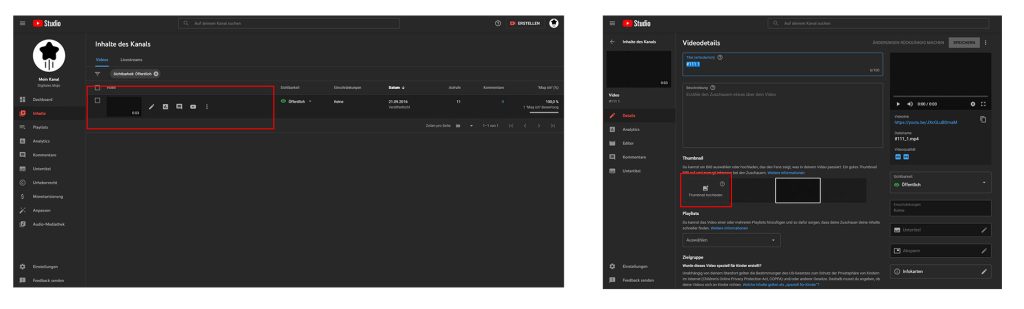

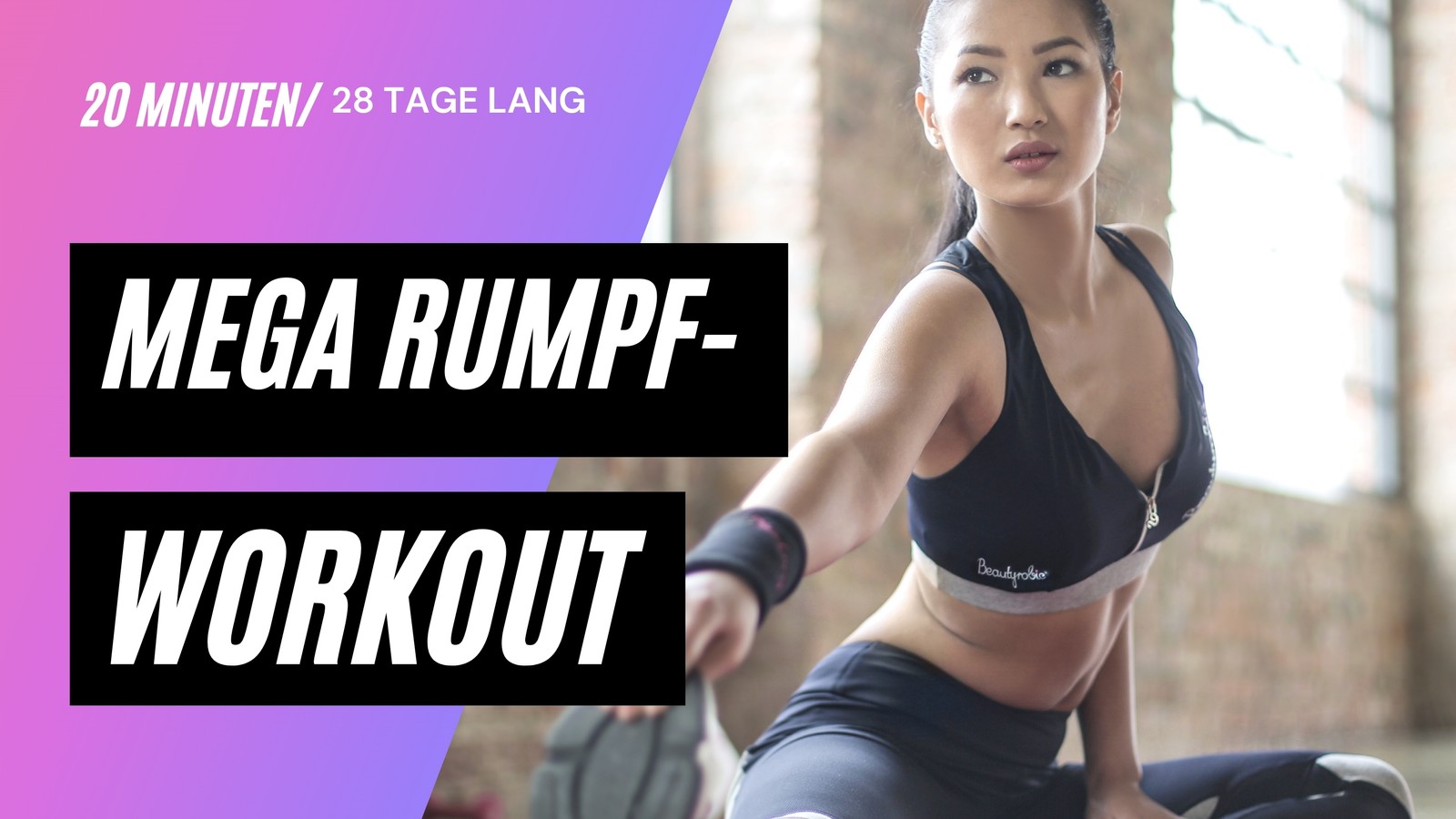







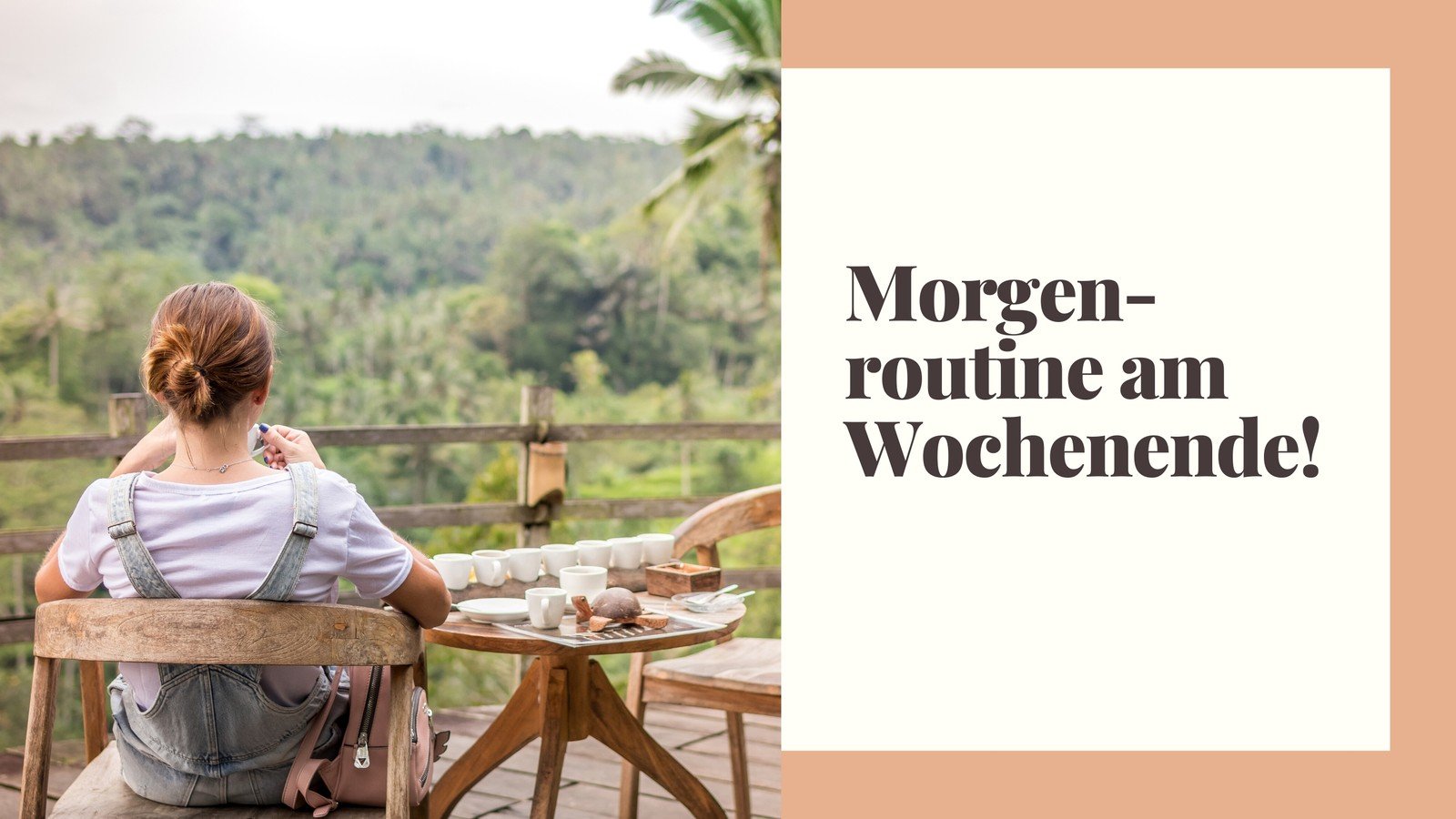


Hallo Andy,
vielen Dank für die vielen Tipps zum perfekten Youtube-Thumbnail. Ich will jetzt so langsam mal mit meinem eigenen Youtube-Kanal starten und da hat mir dein Artikel gerade sehr weitergeholfen.
So ein Youtube-Kanal ist aber auch eine Menge Arbeit. Auch wenn man noch nicht ein Video hochgeladen hat, kann man viel Zeit in die Planung des Kanals und die Gestaltung der ersten Grafiken stecken 🙂
Apopos Grafikerstellung. Seit kurzem habe ich auch Canva für mich entdeckt. Ich bin ja so froh, dass ich den Schritt weg von Gimp und Affinity Photo hinzu Canva gegangen bin. Das Tool erleichtert einem den Arbeitsalltag dermaßen. Unglaublich!
Viele Grüße
Enrico
Danke für den Artikel, waren doch noch einige Tipps und Anregungen dabei, die ich noch nicht kannte 🙂
Ich nutze bisher eine alte Version (CS4) von Photoshop, aber werde mir demnächst wohl mal Canva anschauen. Besonders die Vorlagen haben es mir angetan.